Outlook 2013: Ändra storlek på stora bilagor
Om du behöver skicka en stor bild sombilagor i Outlook 2013, här är ett trick som gör att du kan ändra storlek på den till en mindre storlek. Detta gör att du kan skicka bilden snabbare och undvika storleksgränser för företagens bilaga - tro det eller inte, vissa företag har fortfarande små bilaggränser. Om du ändrar storleken på bilden förhindrar du att du stöter tillbaka. Detta är också bra om du behöver ändra storlek på en bild för dig själv. Så här gör du.
Stor bildstorleksändring i Outlook 2013
Även om detta är en snabb metod för att ändra storlek på bilder,Du bör veta att det bara tillåter dig att ändra storlek på dem till en upplösning på 1024 x 768 pixlar. Detta ger dig inte den ultimata fullständiga kvaliteten på att säga en RAW-bild, det kan fortfarande vara så användbart i många situationer.
Börja med att öppna Outlook och skriva ett nytt meddelande. Klicka sedan på Infoga-fliken på bandet och klicka sedan på Bifoga filen.

Hitta bilden du vill ändra storlek på och bifoga meddelandet.
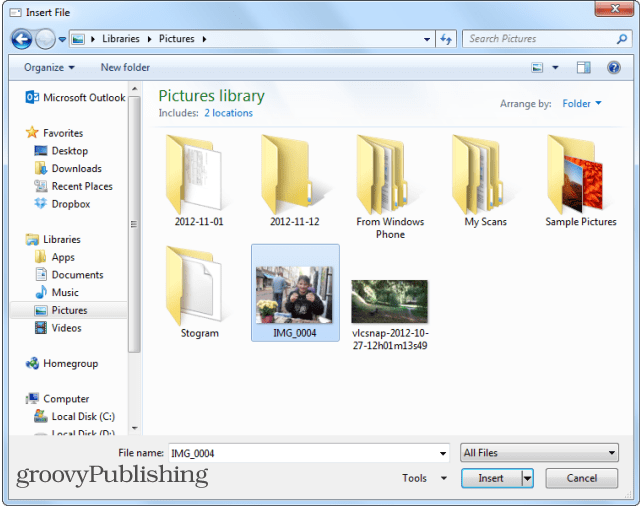
Nästa steg är nyckeln för att göra detta arbete. När bilden har lagts till som en bilaga klickar du på fliken Arkiv.
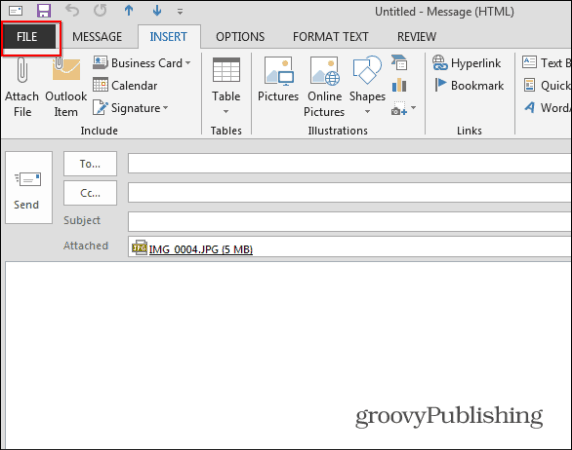
Följande skärm visas i Infosektion. Välj ”Ändra storlek på stora bilder när jag skickar det här meddelandet” och klicka på pilen längst upp till höger för att återgå till skärmen Compose. Skriv ditt meddelande och skicka det.
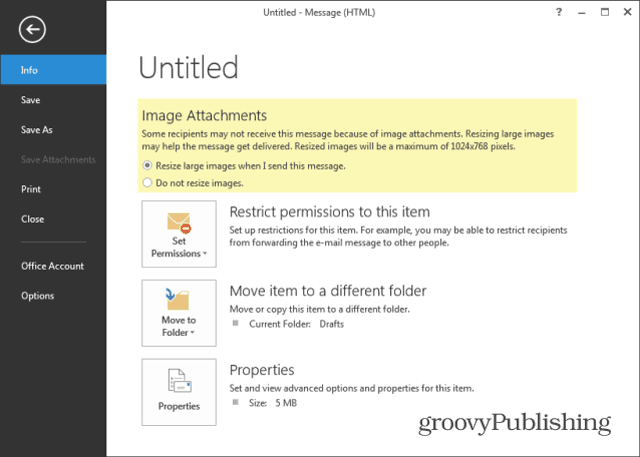
Om du använder detta trick för att ändra storlek på bilden för dig själv, skriv din egen e-postadress och skicka den till dig själv. Efter det kan du öppna meddelandet från inkorgen eller från skickade objekt.
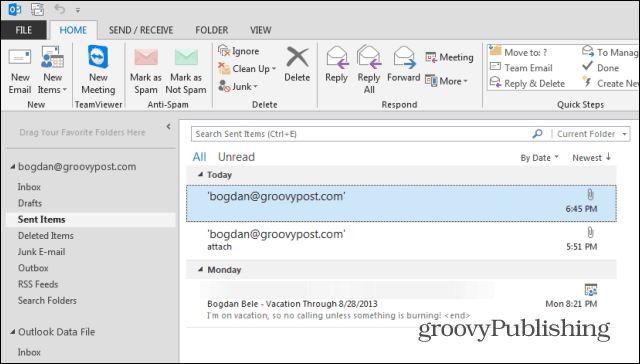
När du öppnar meddelandet kommer du att märka detbildfästet är betydligt mindre i storlek. I det här exemplet använde jag en 5 MB bildfil och den har komprimerats till endast 136 kB. Det enda som återstår att göra är att högerklicka på filens namn och spara den var du vill på din dator.
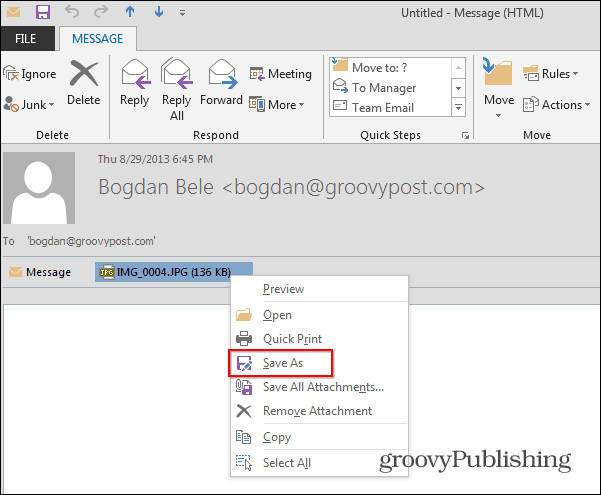
Om du skickar bilden till ett företagkollega de kommer att kunna få det och kolla in det. Om du sedan vill skicka det ursprungliga stora RAW-fotot kan du använda Dropbox, SkyDrive eller tjänst som YouSendIt.
![Hur man ändrar kalenderfärgen för Outlook 2013 [Screencast]](/templates/tips/dleimages/no_image.jpg)









Lämna en kommentar